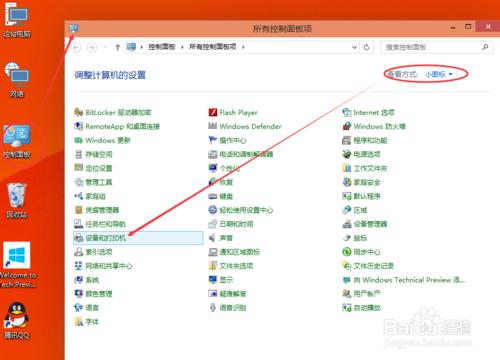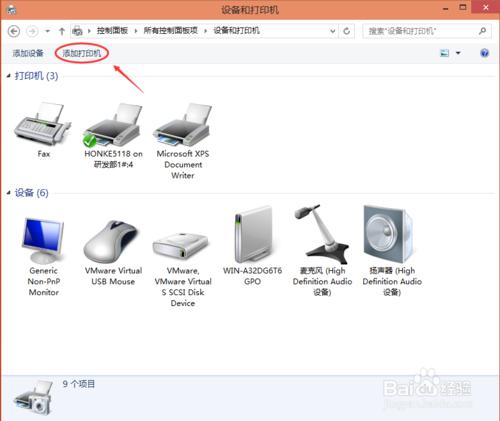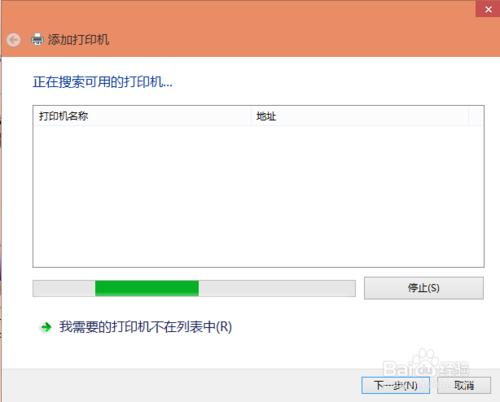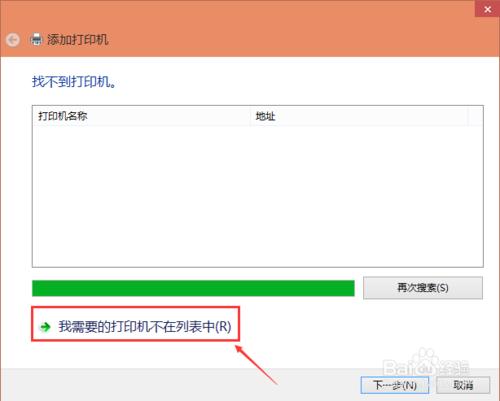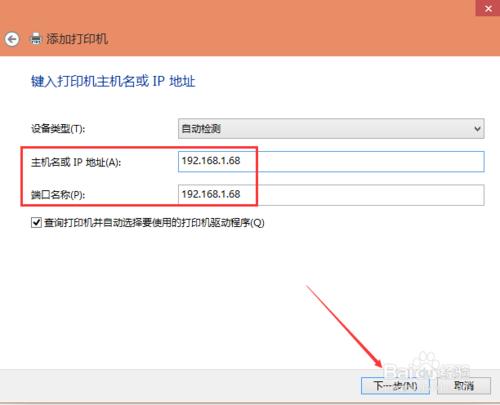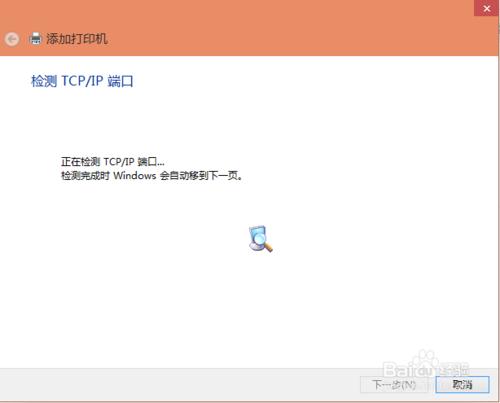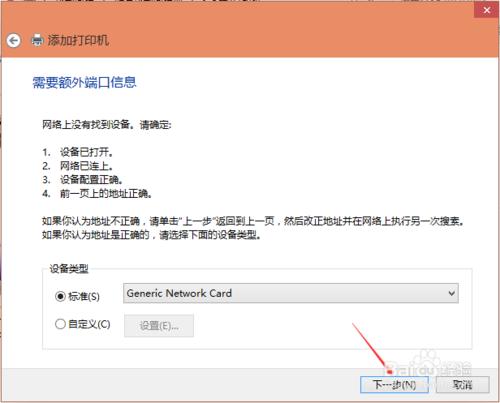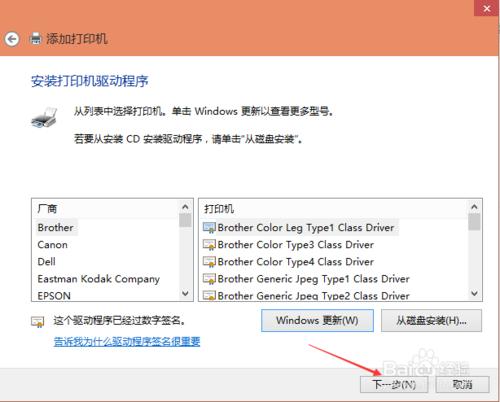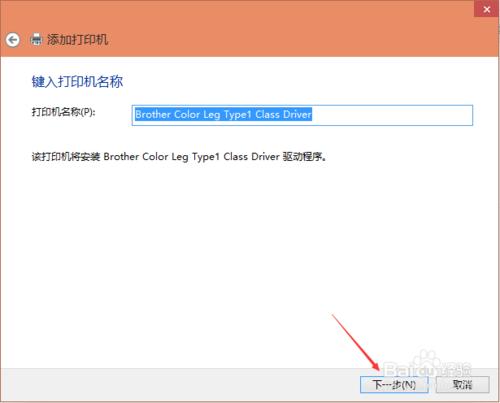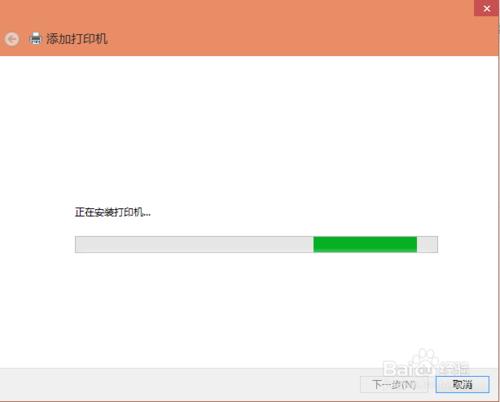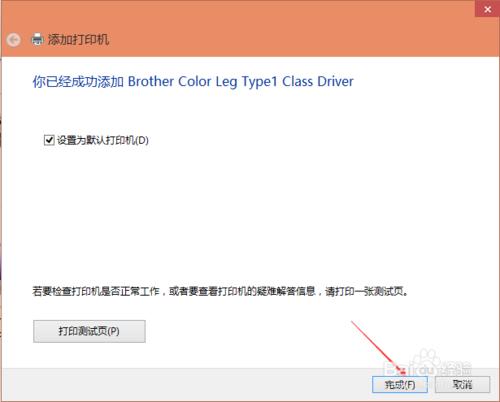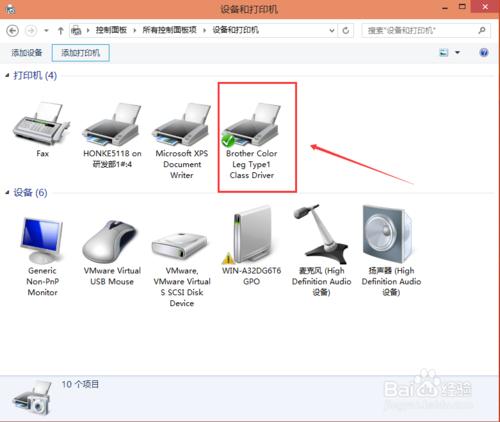Win10怎麼設定網路印表機,Win10設定連線網路印表機之後對於在大公司十分有必要。在公司設定網路印表機方便大家使用,Win10設定連線好網路印表機,公司的員工都可以使用這臺印表機了,下面我就來介紹下Win10怎麼設定連線網路印表機
工具/原料
Win10
網路印表機
Win10怎麼設定連線網路印表機
雙擊Win10桌面上的控制面板,點選控制面板上的“裝置和印表機”,如下圖所示。
點選裝置和印表機窗口裡的”新增印表機“。如下圖所示。
點選後,系統正在搜尋可使用的印表機,也可以直接點選”我需要的印表機不在列表中“,如下圖所示。
搜尋結束後,沒有搜到,點選”我需要的印表機不在列表中“,如下圖所示。
在新增印表機視窗,在按其他選項查印表機下方選擇”使用TCP/IP地址和主機名新增印表機“,然後點選下一步,如下圖所示。
輸入印表機主機名或者IP地址。然後點選下一步,如下圖所示。
點選後,系統開始檢測TCP/IP埠,如下圖所示。
檢測完成後,跳到下一個視窗,沒有特殊要求直接點選下一步,如下圖所示。
點選後,選擇安裝印表機的驅動程式。如果你的印表機不在提供的印表機驅動程式之內,可以選擇從磁碟更新或者Windows更新。然後點選下一步。如下圖所示。
點選後,輸入印表機名稱,這個無所謂可以採用預設的名稱,點選下一步,如下圖所示。
點選後,印表機開始安裝驅動程式,如下圖所示。
印表機驅動安裝成功後,系統提示你已經成功添加了。點選完成。如下圖所示。
印表機安裝成功後,在裝置和印表機視窗就可以看到我們安裝的印表機了。如下圖所示。
注意事項
本人的經驗是實實在在的經歷實踐過的。如有幫助到您請給我投上一票或分享給有需要的朋友。如果和你操作的不一樣請注意看本驗的細節部分是不是和你的一樣。如果您有不同看法意見的請留言本人非常樂意與您交流